在使用电脑的过程中,我们可能遇到一些意外状况,比如内存条被意外取下。通常情况下,当电脑的内存条被取下,系统会发出报警声或是直接在屏幕上显示错误信息警告...
2025-04-14 8 电脑内存
在电脑硬件配置中,内存条是其核心组件之一,它直接影响着电脑的运行速度和多任务处理能力。了解内存条的型号对于升级系统、更换配件或者进行故障排查都具有重要意义。本文将详细介绍如何查看电脑中内存条的型号,以及相关的背景知识和实用技巧。
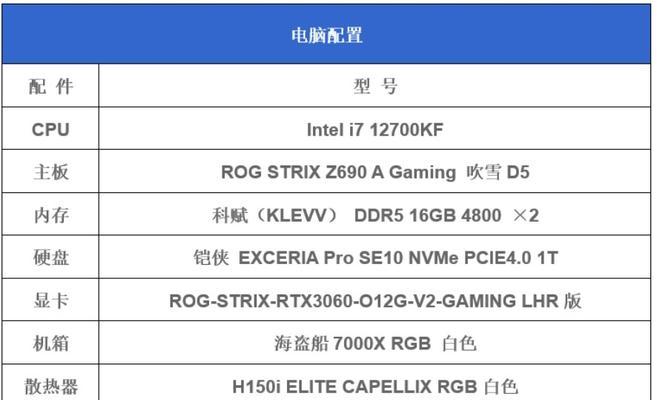
任务管理器是Windows系统中查看电脑运行情况的重要工具,我们可以通过它快速查看内存的使用情况和基本信息。
1.右键点击任务栏,选择“任务管理器”或使用快捷键`Ctrl+Shift+Esc`打开。
2.在“性能”标签页中找到“内存”选项,点击进入。
3.在此页面你会看到所有内存插槽的状态,包括已使用的容量和速度,但是型号信息通常不会直接显示。
注意:任务管理器提供的通常是内存的概要信息,对于具体型号的查看可能需要进一步操作。
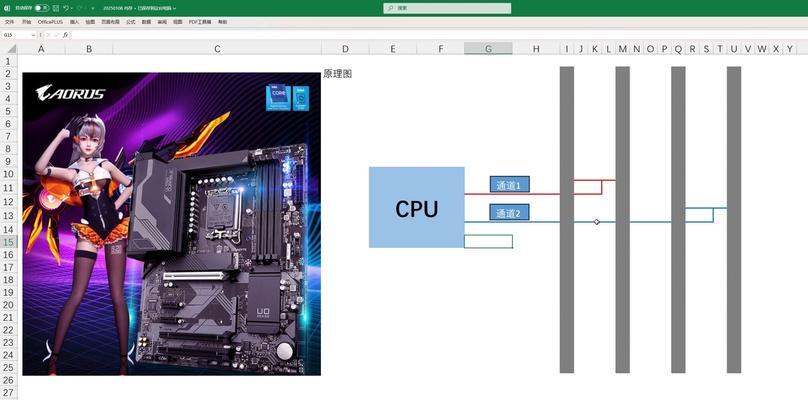
系统信息工具能提供比较详细的硬件信息,包括内存条的具体型号。
1.右键点击“此电脑”或“我的电脑”,选择“属性”。
2.点击“设备管理器”。
3.在设备管理器中找到“内存技术设备”,展开查看。这里会显示内存类型、大小等信息,可能会间接显示内存型号。
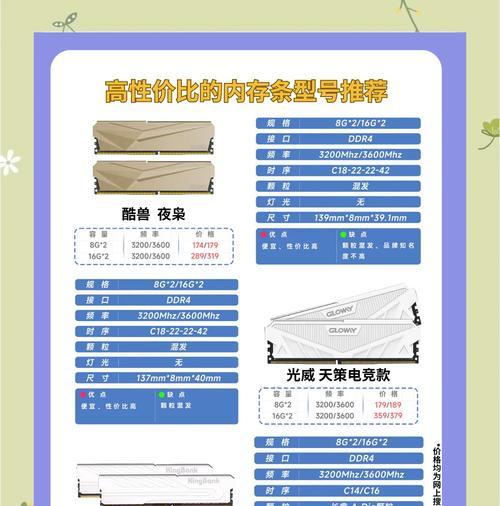
若以上步骤无法获取详细信息,可以借助一些第三方软件进行查看。这类软件通常具有友好的用户界面,能够直观地展示内存信息。
推荐软件:CPU-Z、Speccy等。
以CPU-Z为例:
1.下载并安装CPU-Z。
2.启动软件后,在“Memory”栏目下可以查看内存的频率、通道、时序等信息,在“SPD”标签页下则可以看到内存条的详细型号。
如果你方便直接接触内存条,可以直接查看物理世界中的内存条上的标签,通常内存条上会注明品牌、型号、容量、频率等信息。
1.兼容性检查
在查看到内存型号后,如果你想升级内存,需要检查新内存与现有主板和CPU的兼容性。可以使用主板制造商提供的工具或者在线资源进行查询。
2.温度监控
电脑的性能不仅取决于内存条的型号,还与其工作温度有关。安装内存温度监控软件可以实时观察温度,确保系统稳定性。
Q:查看内存条型号的重要性何在?
A:知晓内存条型号有助于在需要时进行更换或升级,确保新旧内存条的兼容性,避免造成不必要的系统问题。对于故障诊断而言,了解具体的内存型号也有助于快速定位问题。
Q:为什么任务管理器无法显示内存条的具体型号?
A:任务管理器设计的主要目的是为用户展示当前系统资源的使用情况和基本的硬件状态,而不是提供详细的硬件规格。它提供的信息通常是一些基本的运行参数和概要情况,而具体型号信息需要借助更专业的工具来查看。
通过以上步骤和技巧,你可以较容易地查看到电脑内存条的型号,并依据这些信息进行保养和升级。记住,了解您的硬件信息是保持电脑性能和稳定运行的关键步骤之一。
综合以上,本文详细介绍了查看电脑内存条型号的几种有效方法,并提供了相应的背景知识和实用技巧。希望这些内容能够帮助你更好地了解自己的电脑硬件配置,从而进行恰当的维护和升级。
标签: 电脑内存
版权声明:本文内容由互联网用户自发贡献,该文观点仅代表作者本人。本站仅提供信息存储空间服务,不拥有所有权,不承担相关法律责任。如发现本站有涉嫌抄袭侵权/违法违规的内容, 请发送邮件至 3561739510@qq.com 举报,一经查实,本站将立刻删除。
相关文章

在使用电脑的过程中,我们可能遇到一些意外状况,比如内存条被意外取下。通常情况下,当电脑的内存条被取下,系统会发出报警声或是直接在屏幕上显示错误信息警告...
2025-04-14 8 电脑内存
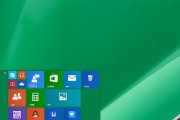
在这个信息时代,电脑已成为我们工作和生活不可或缺的一部分。但随着时间的推移,电脑运行速度变慢,一部分原因是电脑内存被过多的程序和文件占用。学会电脑内存...
2025-04-09 11 电脑内存
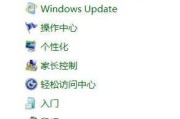
在日常使用电脑过程中,可能有人会遇到电脑内存速度显示异常的情况,这通常会导致系统的运行速度变慢或者出现其他一些不稳定的状况。了解如何调整和优化内存速度...
2025-04-09 13 电脑内存

内存(RAM)在电脑数据处理和存储中扮演着关键角色。对于DIY用户和高阶玩家而言,追求最佳性能常常涉及到调整电脑内存频率。然而,在尝试进行这一调整时,...
2025-04-08 13 电脑内存
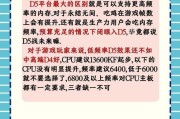
电脑作为我们日常生活中不可或缺的电子设备,在使用过程中常常会遇到各种问题,其中内存兼容性问题尤为棘手。一旦内存条与主板或系统不兼容,可能导致电脑运行不...
2025-04-08 13 电脑内存
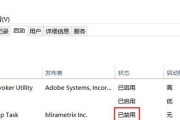
电脑内存更改后速度变慢是何原因?当你升级了电脑的内存(RAM)之后,理应感受到更快的性能和更流畅的操作体验。但是,如果新旧内存兼容性不佳,或者安装设置...
2025-04-07 15 电脑内存